MetaMask là gì? 3 Bước sử dụng ví MetaMask đơn giản & dễ hiểu
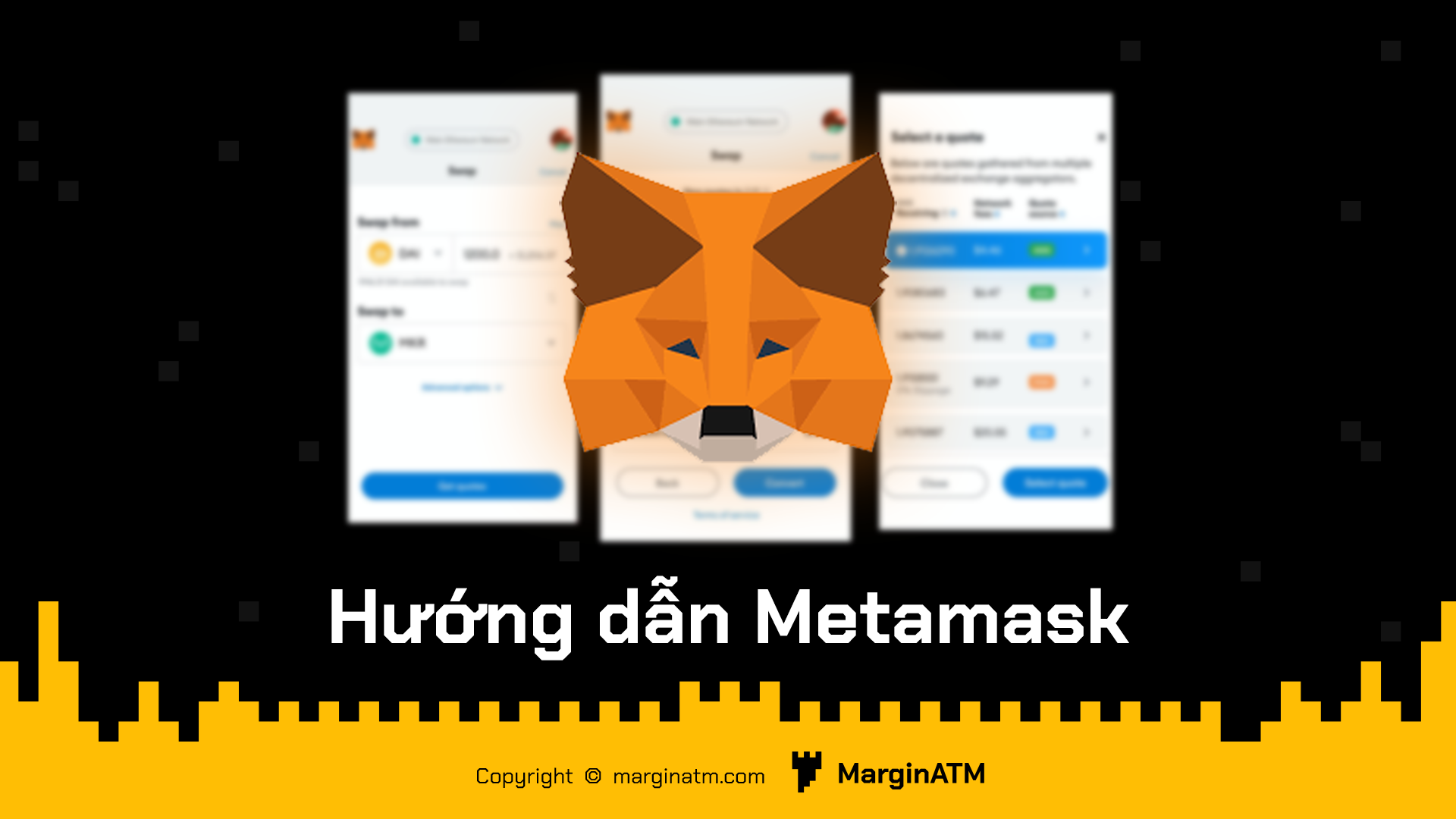
Ví MetaMask là gì?
MetaMask là ví phi tập trung được sử dụng để lưu trữ tiền điện tử. Đồng thời cũng là một trình duyệt phi tập trung Dapp cho phép người dùng tương tác trực tiếp với các hợp đồng thông minh.
Trước đây MetaMask được sử dụng để lưu trữ các token chạy trên Ethereum là chính nhưng nhu cầu lưu trữ tiền điện tử và giao dịch ngày càng tăng cao nên MetaMask đã mở rộng hỗ trợ token từ nhiều blockchain khác nhau.
MetaMask được sử dụng như tiện ích trên các trình duyệt Chrome, FireFox, Opera, Brave và các ứng dụng di động. Tính tới thời điểm hiện tại, MetaMask là ví phi tập trung được yêu thích nhất cùng lượng người sử dụng đông đảo nhất hiện nay trong các ví cùng loại.
Ví MetaMask có tính năng được yêu thích nhất chính là khả năng bảo mật cho tài khoản của người dùng bằng cách kết nối với Blockchain thông qua Private Key.
Như vậy là bạn đã biết MetaMask là gì, bây giờ chúng ta cùng đi trải nghiệm cài đặt và sử dụng ví MetaMask bạn nhé.
Hướng dẫn cài đặt ví MetaMask
Thao tác cài đặt và tạo tài khoản trên ví MetaMask rất đơn giản và dễ thực hiện. Sau đây mình sẽ hướng dẫn kèm hình minh họa để cài đặt và sử dụng MetaMask trên trình duyệt Chrome và Appstore, các trình duyệt khác các bạn thực hiện tương tự nhé!
Thêm MetaMask Extension trên Chrome
- Truy cập vào metamask.io
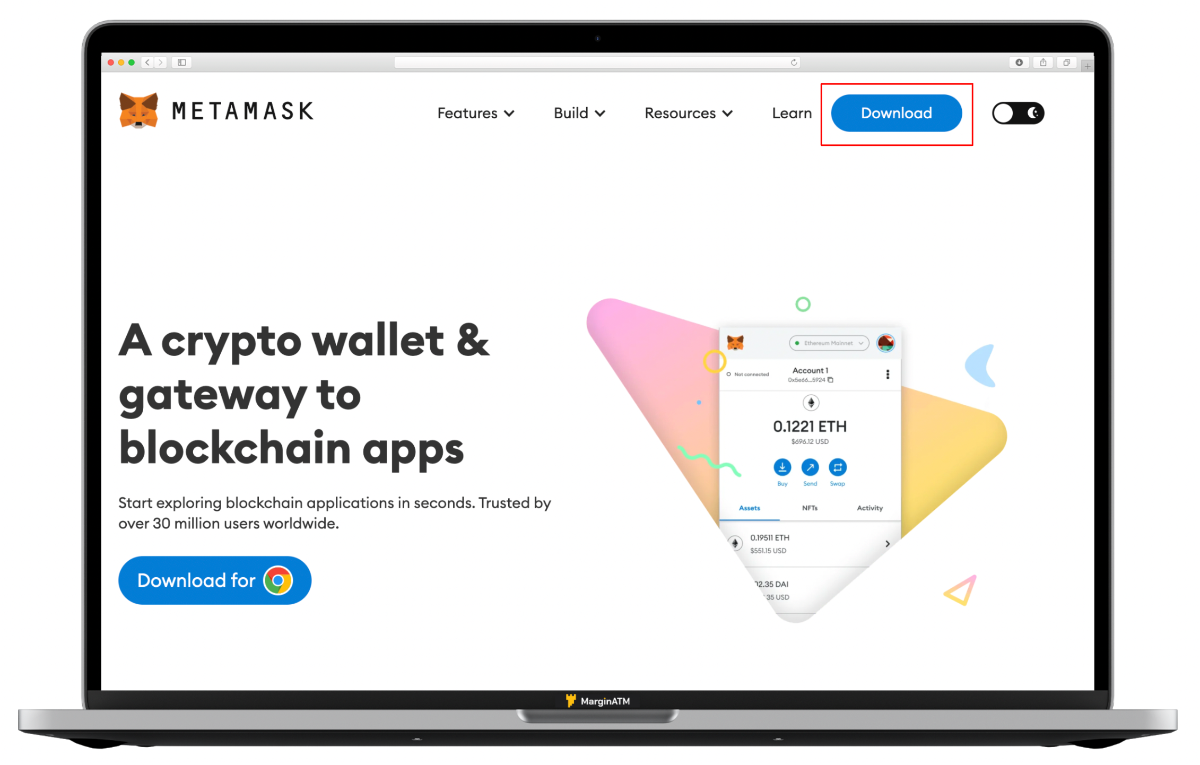
- Chọn Download. Có 3 phiên bản là Chrome, iOS và Android. Bấm chọn Install MetaMask for Chrome, bạn sẽ được chuyển hướng đến cửa hàng trực tuyến Chrome.
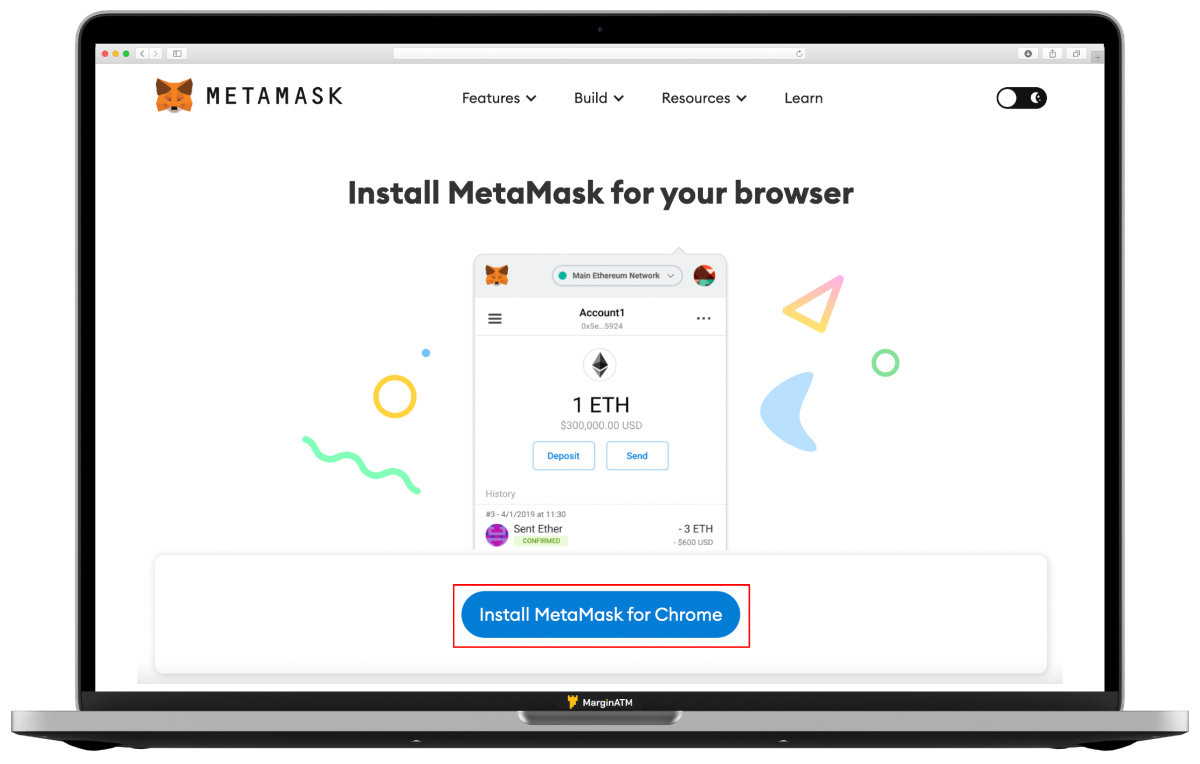
- Chọn Thêm vào Chrome, sau đó bấm chọn Thêm tiện ích. Như vậy chúng ta đã cài thành công MetaMask vào Chrome.
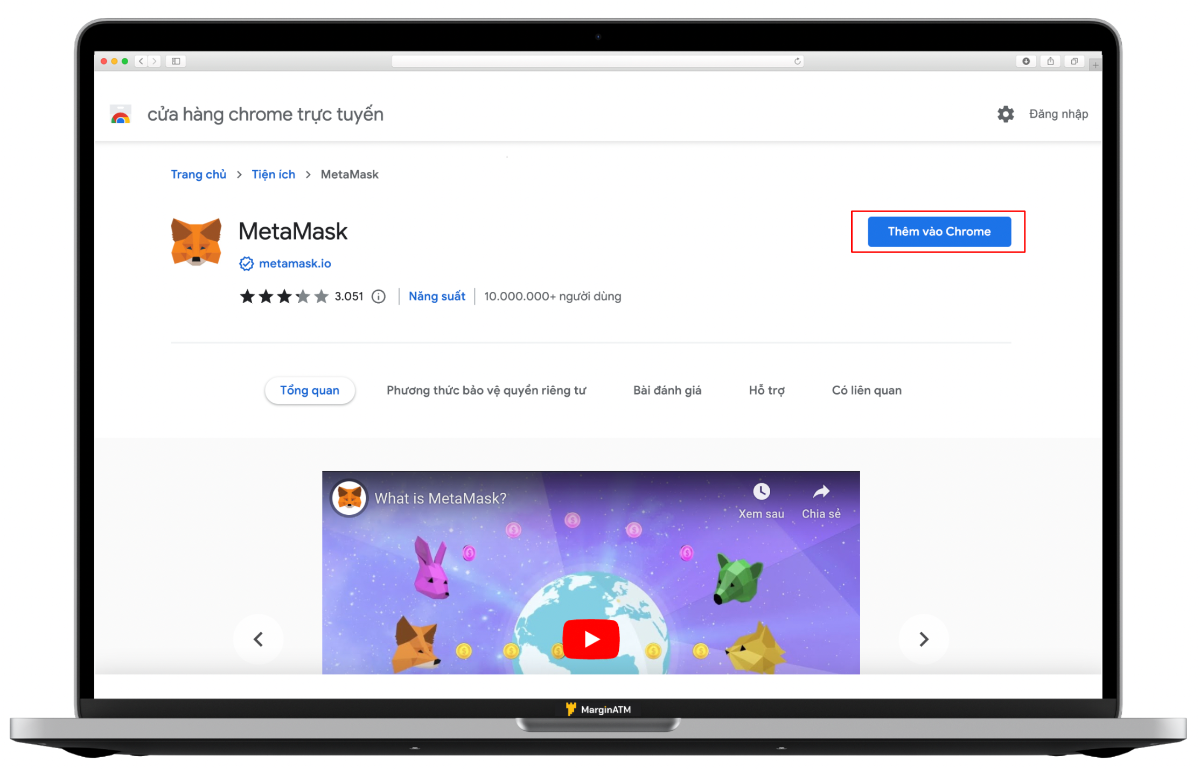
Tải và cài đặt app MetaMask trên Mobile
Bạn mở Appstore, tìm MetaMask, chọn ứng dụng được cung cấp bởi ConsenSys AG để tránh các app scam. Sau đó Tải về.
Hướng dẫn tạo ví MetaMask
Cách tạo ví MetaMask Extension trên Chrome
Sau khi đã thêm add-on vào Chrome, sẽ xuất hiện biểu tượng con cáo trên thanh add-on, bấm chọn biểu tượng, sau đó bấm vào ô đồng ý điều khoản.
Sẽ có hai lựa chọn: Nếu chưa có ví, bấm Tạo ví mới, nếu đã có ví muốn đăng nhập vào, chọn Nhập ví có sẵn. Ở đây hướng dẫn bạn tạo ví mới.
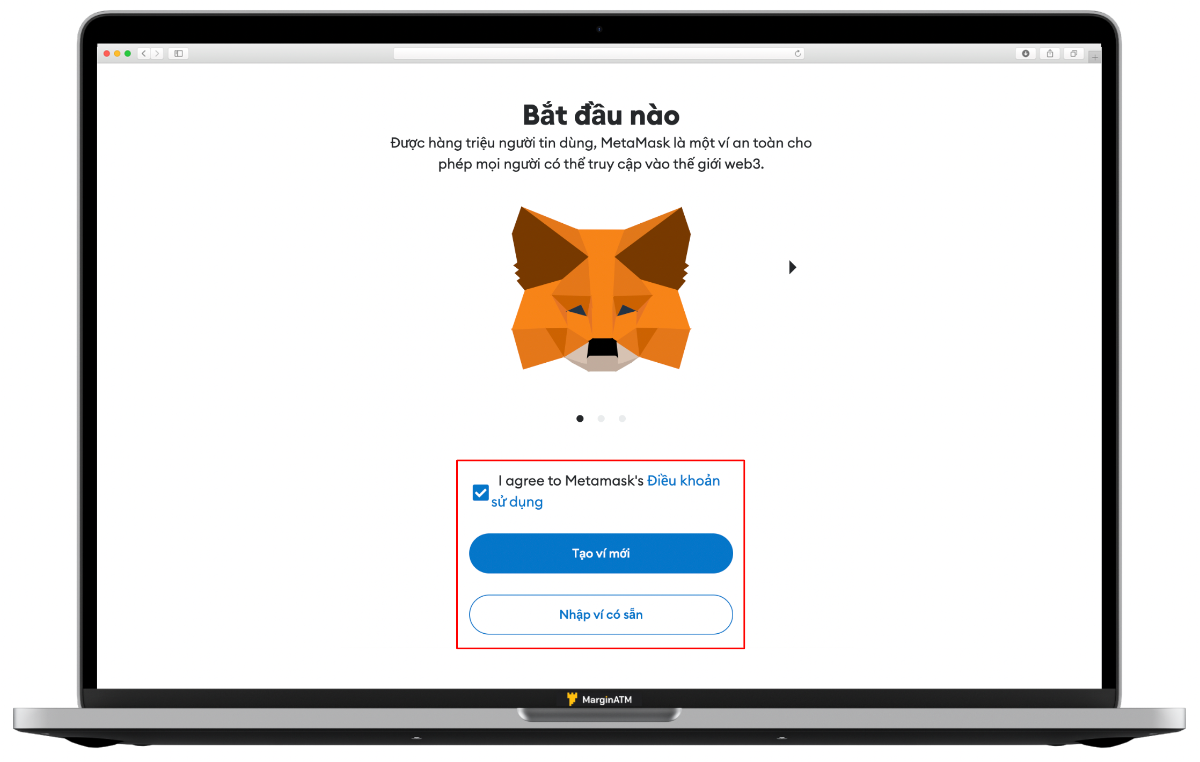
Nếu bạn gặp thông báo như dưới đây, bạn có thể chọn đồng ý hoặc không đều được.
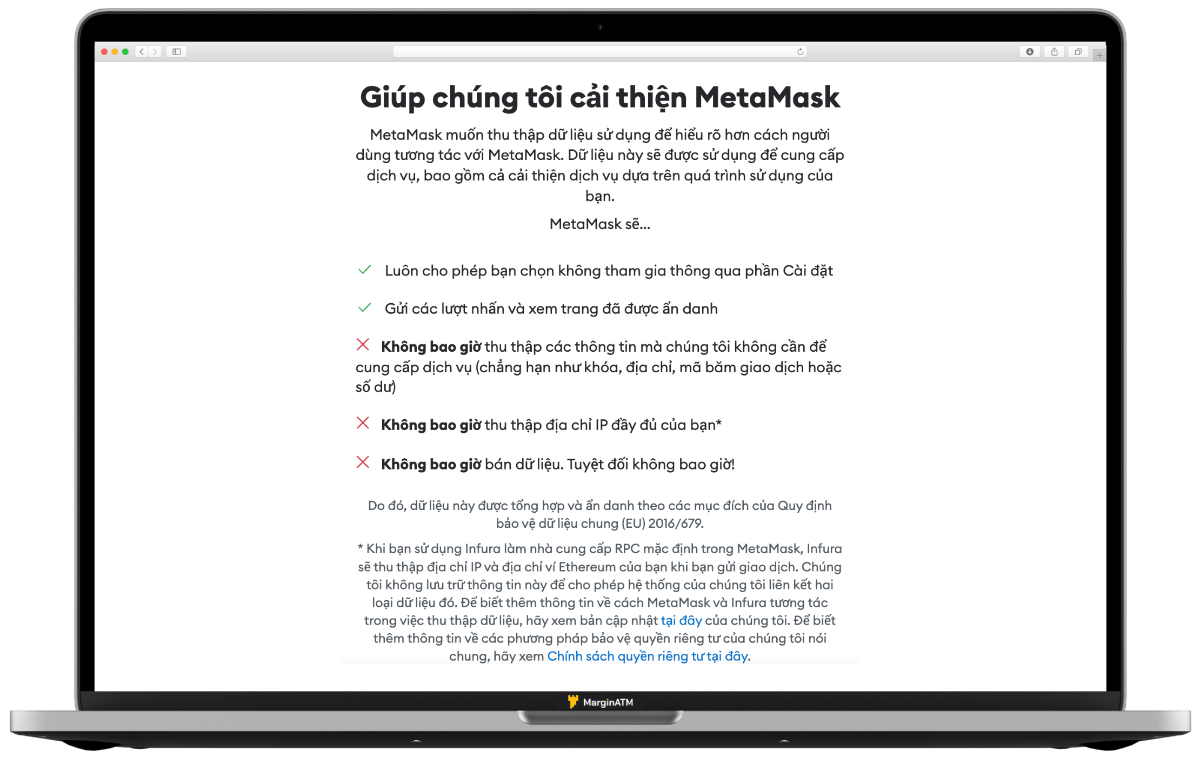
Có thể chọn đồng ý hoặc không cung cấp dữ liệu cho Metamask
Lúc này cửa sổ hiển thị yêu cầu tạo mật khẩu đăng nhập. Nhập và xác nhận mật khẩu, sau đó bấm Tạo.
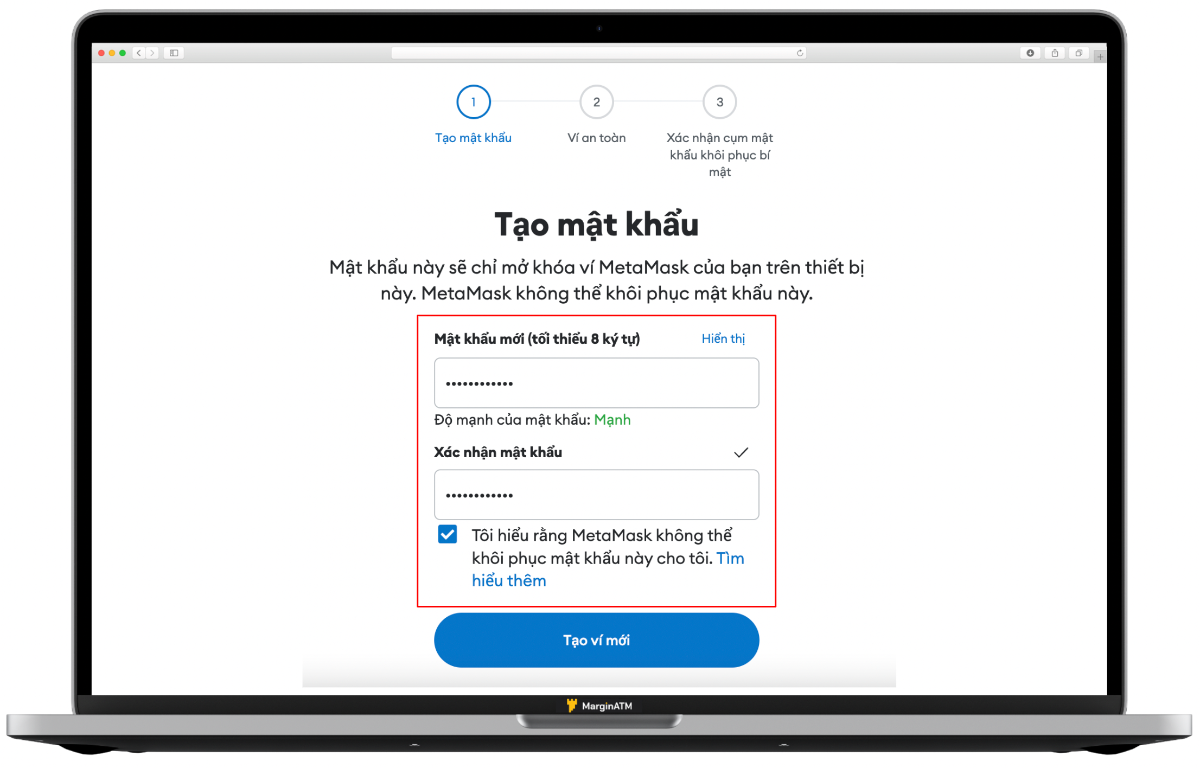
Tới đây MetaMask sẽ nhắc nhở bạn về cách khôi phục và bảo vệ ví. Bấm Bảo mật ví của tôi.

Sau đó MetaMask sẽ đưa ra cụm mật khẩu (passphrase). Bấm Hiện Cụm mật khẩu khôi phục bí mật.
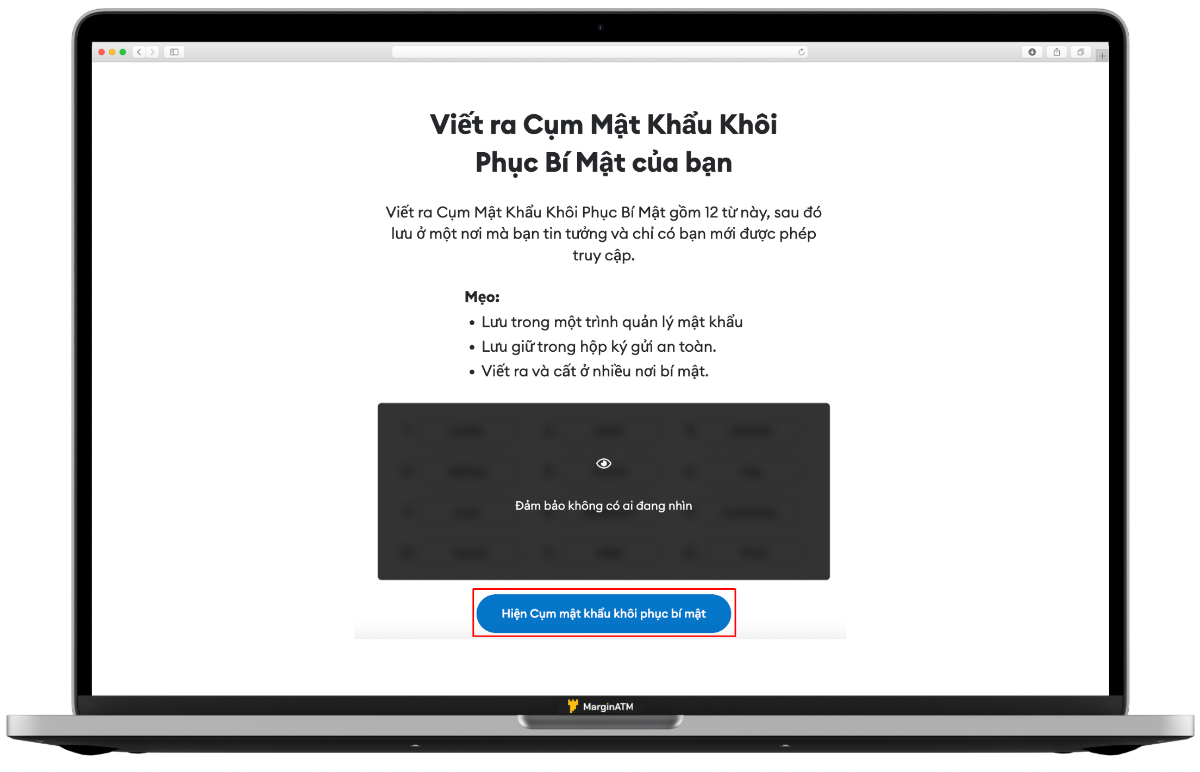
Lưu ý: 12 từ này rất quan trọng, bạn nhớ lưu lại đề phòng trường hợp cần backup ví và không được tiết lộ cho bất kỳ ai.
MetaMask yêu cầu bạn nhập lại một vài ký tự ở những ô trống nhằm đảm bảo bạn đã ghi nhớ cụm mật khẩu và bấm Xác nhận.
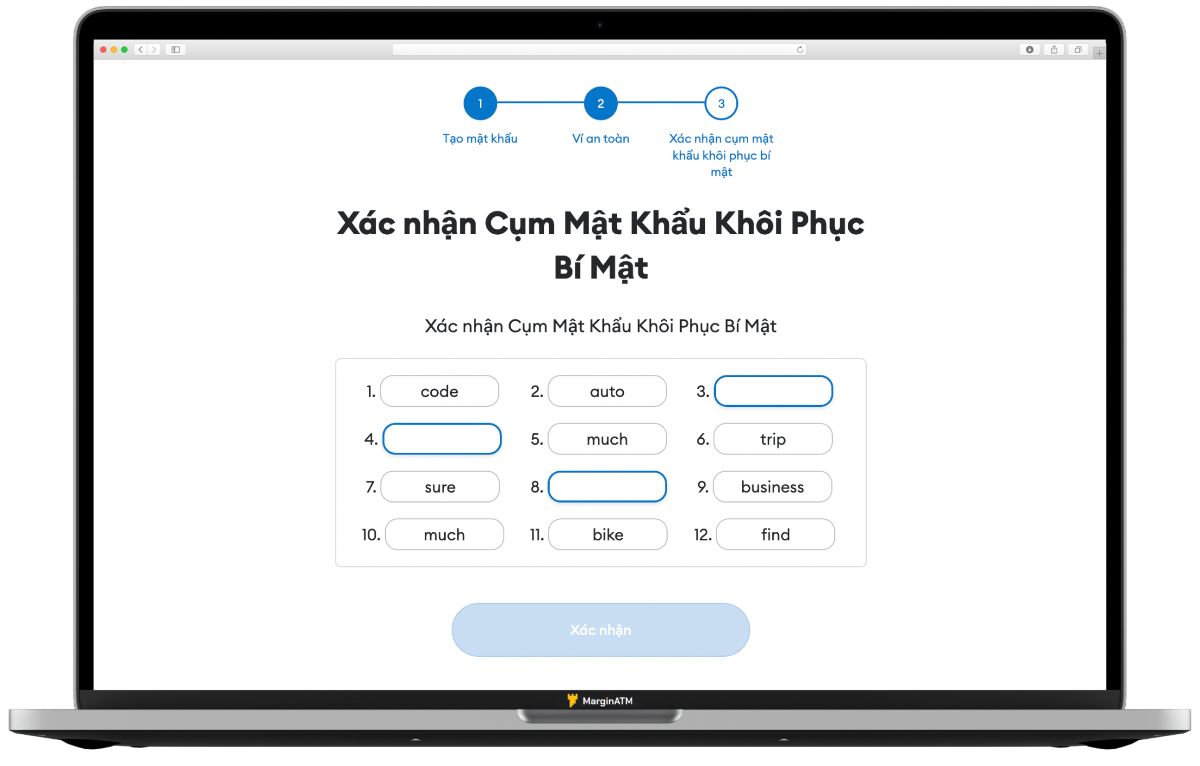
Sau khi nhập thành công, sẽ có thông báo chúc mừng hiện ra.
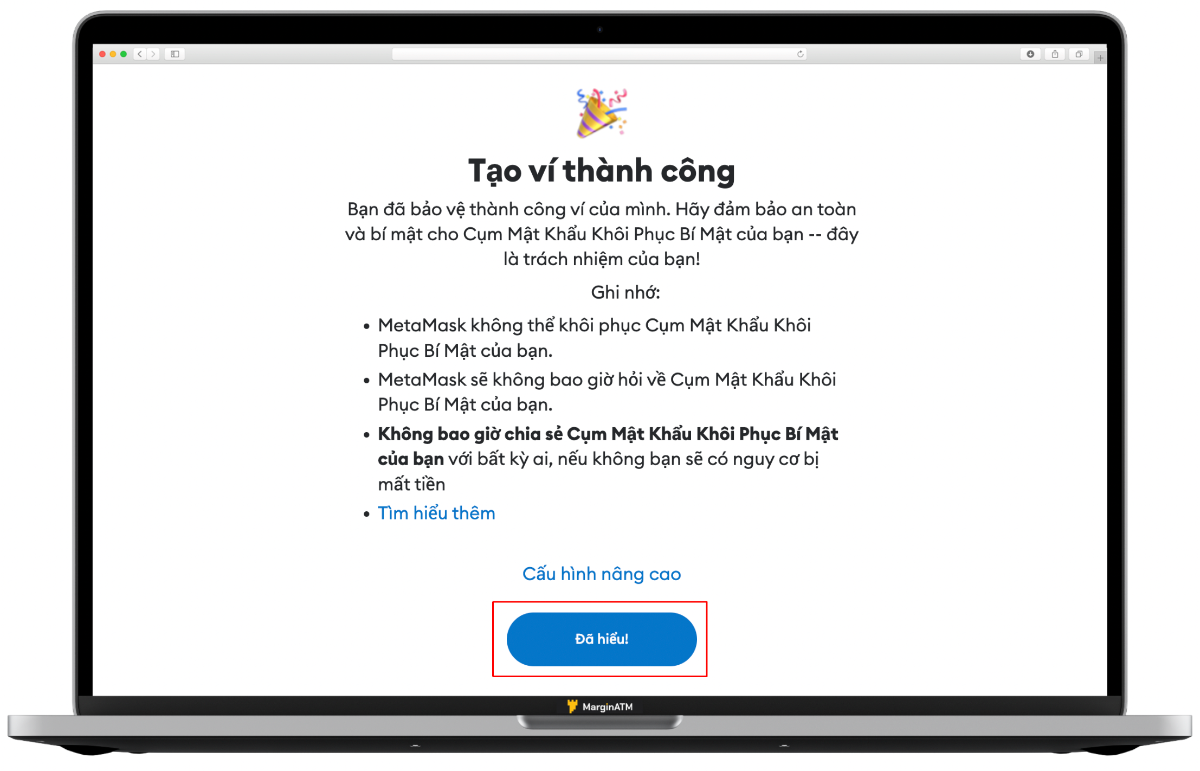
Cách tạo ví MetaMask trên Mobile
Sau khi tải về, mở ứng dụng MetaMask trên điện thoại lên và chọn Bắt đầu. Sau đó làm tương tự như trên.
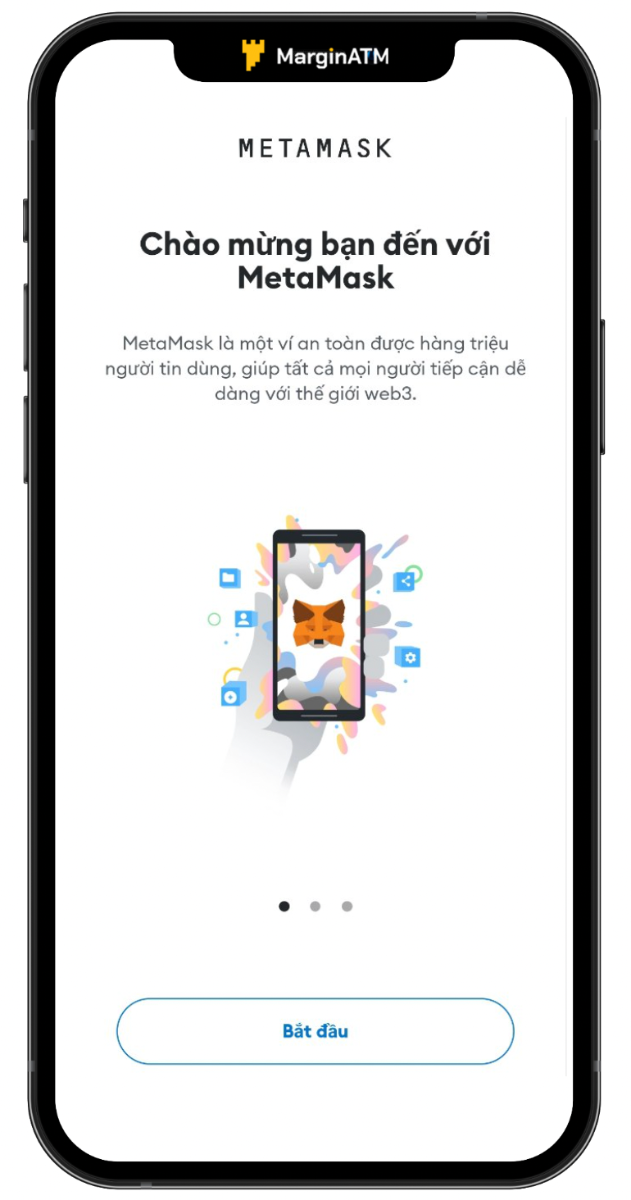
Cách import tài khoản có sẵn trên ví MetaMask
Để import tài khoản có sẵn của mình vào ví MetaMask, bạn bấm chọn mục Tài khoản của tôi (như hình) » Nhập tài khoản.
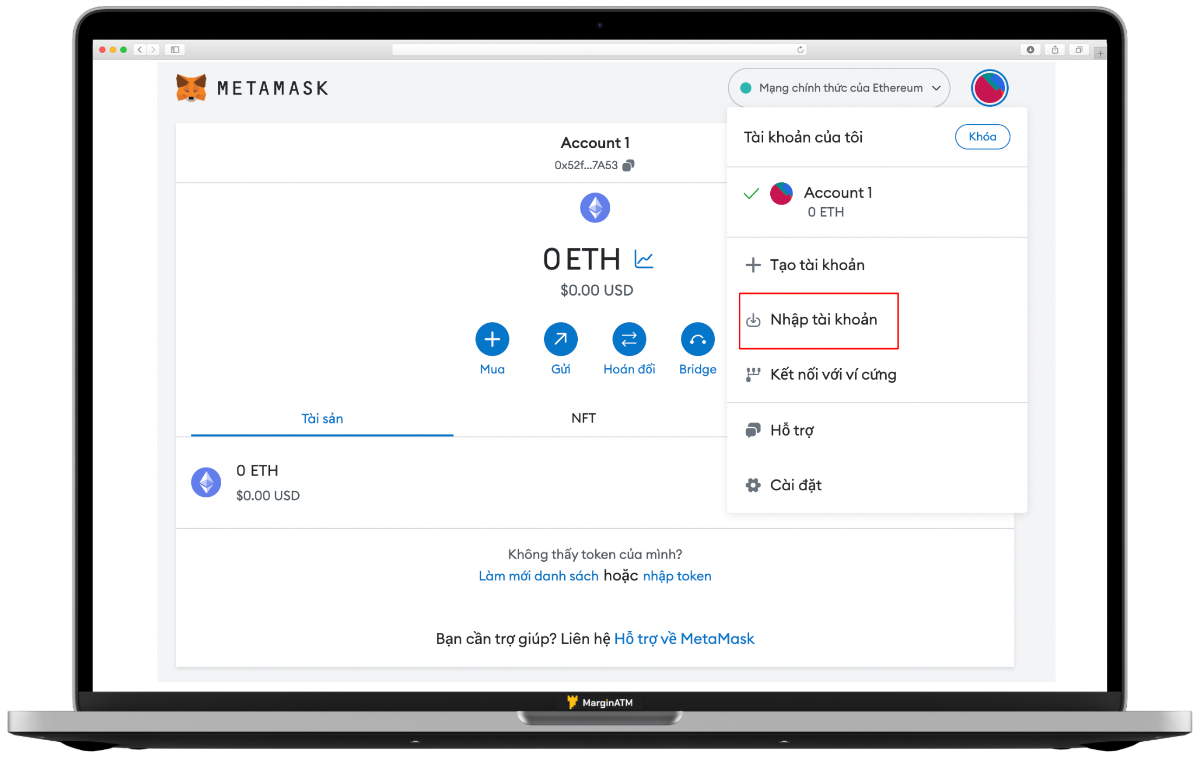
Sau đó xuất hiện cửa sổ yêu cầu nhập Tệp JSON hoặc Private Key (khóa riêng tư), nhập chuỗi khóa riêng tư của ví vào » Chọn Nhập.
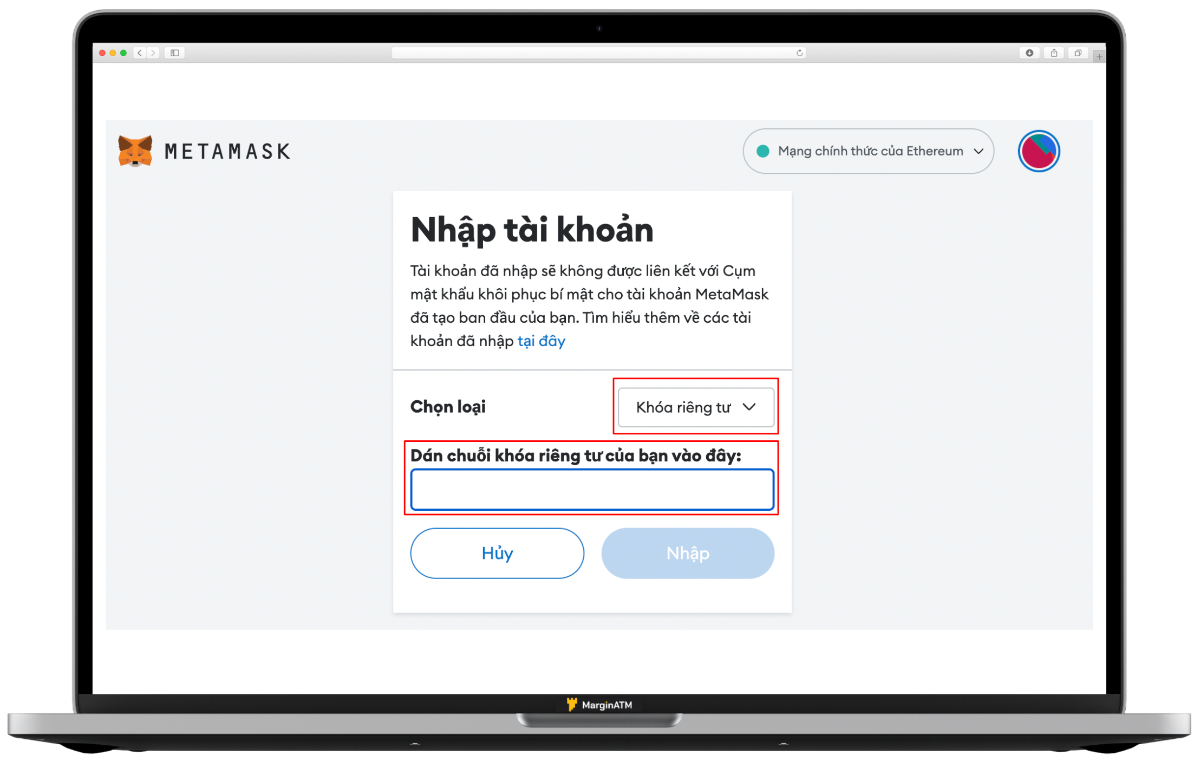
Vậy là bạn đã import tài khoản vào ví thành công.
Hướng dẫn cách sử dụng ví MetaMask
Cách thêm Token vào ví MetaMask
Dù Metamask hỗ trợ lưu trữ các token Erc-20, nhưng mặc định của Metamask chỉ hiện ETH. Do đó, nếu muốn hiện thêm tài sản khác, cần nhập thêm token muốn hiện vào.
Để thêm vào, bạn chọn Nhập token ở cửa sổ hiển thị » gõ tên hoặc dán contract của token mà bạn muốn thêm vào.
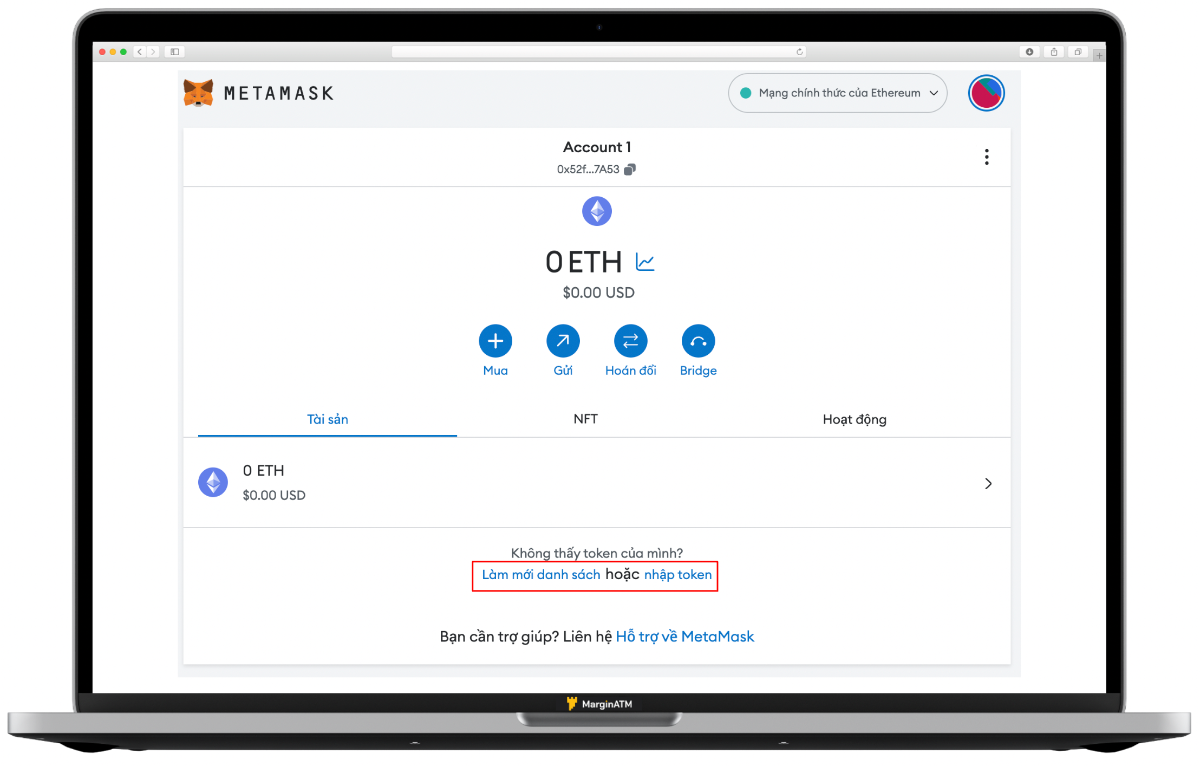
Cách gửi Token trên ví MetaMask
Trên MetaMask Extention:
- Tại cửa sổ MetaMask trên Chrome, bạn chọn token bạn muốn gửi (USDT) » Gửi.
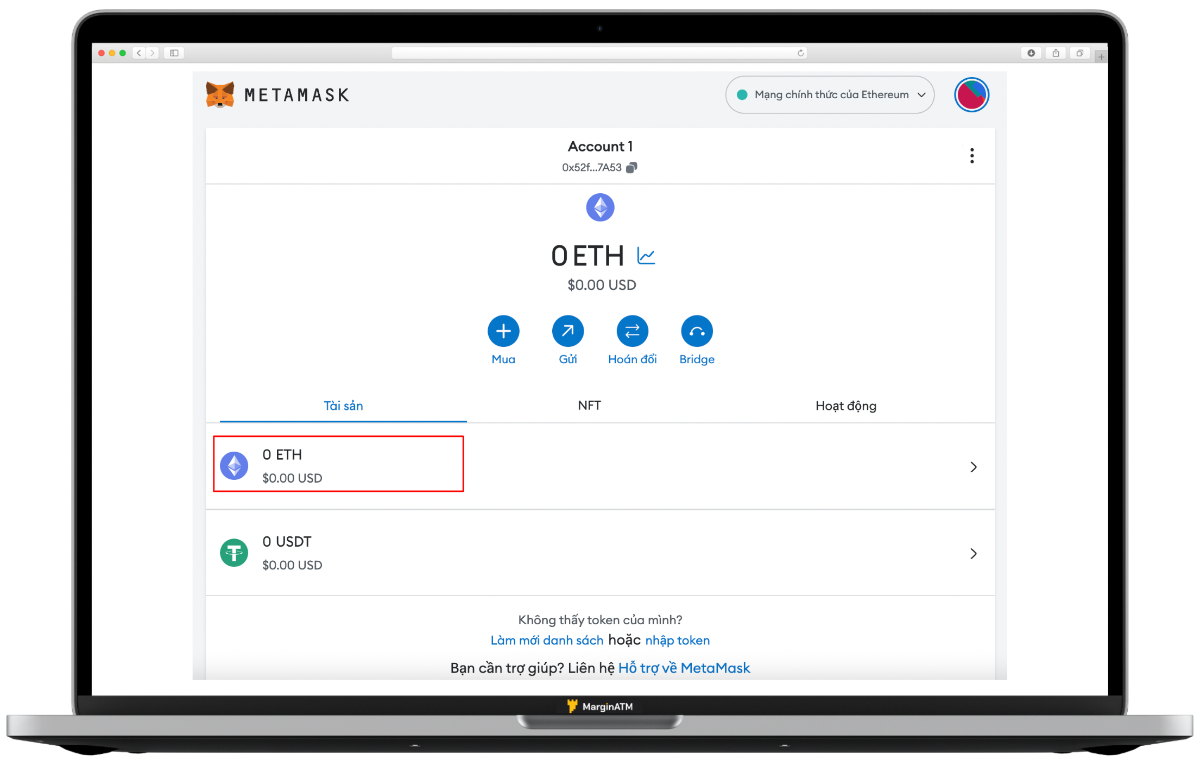
- Dán địa chỉ ví người nhận vào ô địa chỉ » nhập lượng token muốn gửi » chọn mức phí giao dịch » Tiếp theo.

- Sau khi giao dịch thành công sẽ có thông báo gửi về để kiểm tra các thông số trên Ethescan.io. Như vậy là chúng ta đã hoàn thành gửi token từ ví MetaMask.
Trên MetaMask Mobile:
- Tại giao diện chính của ví, chọn vào token bạn muốn gửi » chọn Gửi » dán địa chỉ ví bạn muốn gửi + số lượng » bấm Tiếp theo.
- Điều chỉnh Gas và Gwei phù hợp và chọn Nộp là xong.
Cách nhận Token trên ví MetaMask
Nhận token từ ví khác chuyển về MetaMask khá đơn giản. Tại cửa sổ MetaMask, bấm vào địa chỉ để copy.
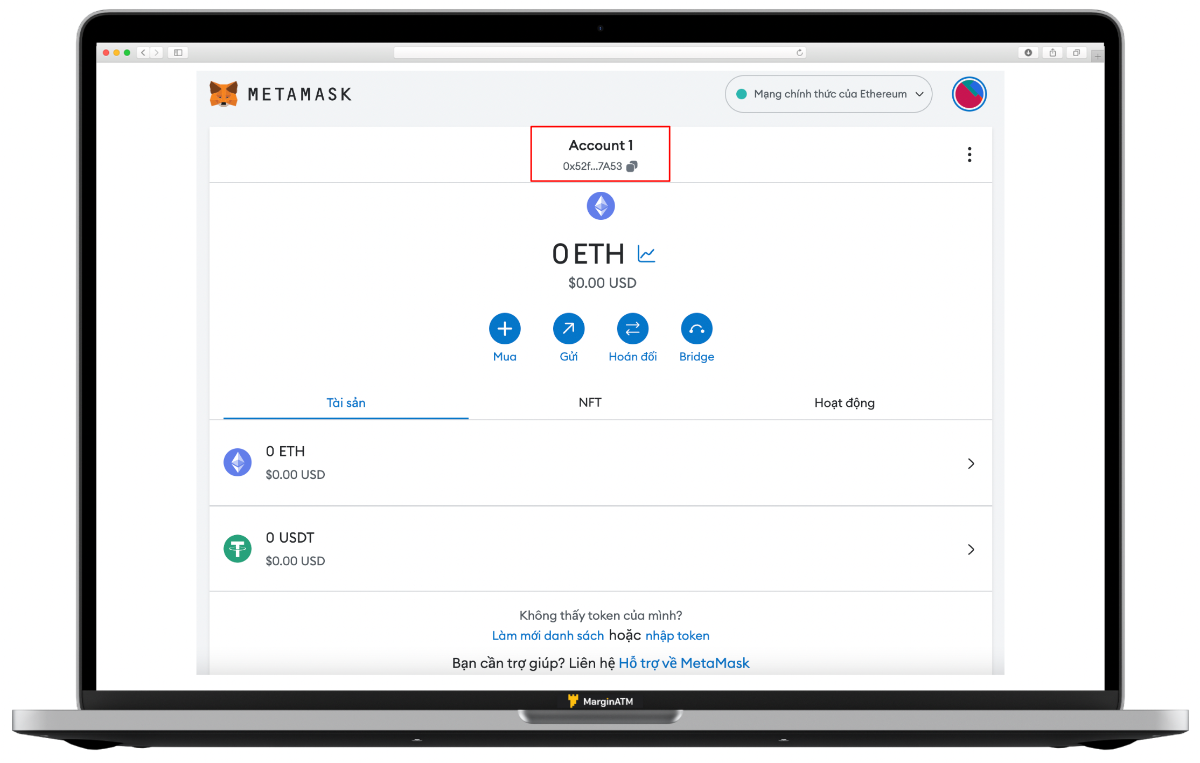
- Sau đó bạn gửi địa chỉ vừa copy cho người gửi để họ chuyển token về ví mình.
Cách kết nối các ví với Metamask
Trong quá trình sử dụng các sàn giao dịch DEX như Uniswap, PancakeSwap, người dùng sẽ được yêu cầu kết nối ví để thực hiện các giao dịch hoán đổi.
Ngoài ra, bạn có thể xem thêm hướng dẫn chi tiết cách sử dụng các tính năng trên PancakeSwap tại đây.
Mình sẽ hướng dẫn cách kết nối ví MetaMask với Uniswap để làm ví dụ nhé!
- Đầu tiên bạn truy cập vào Uniswap tại đây, sau đó bấm chọn Connect wallet.
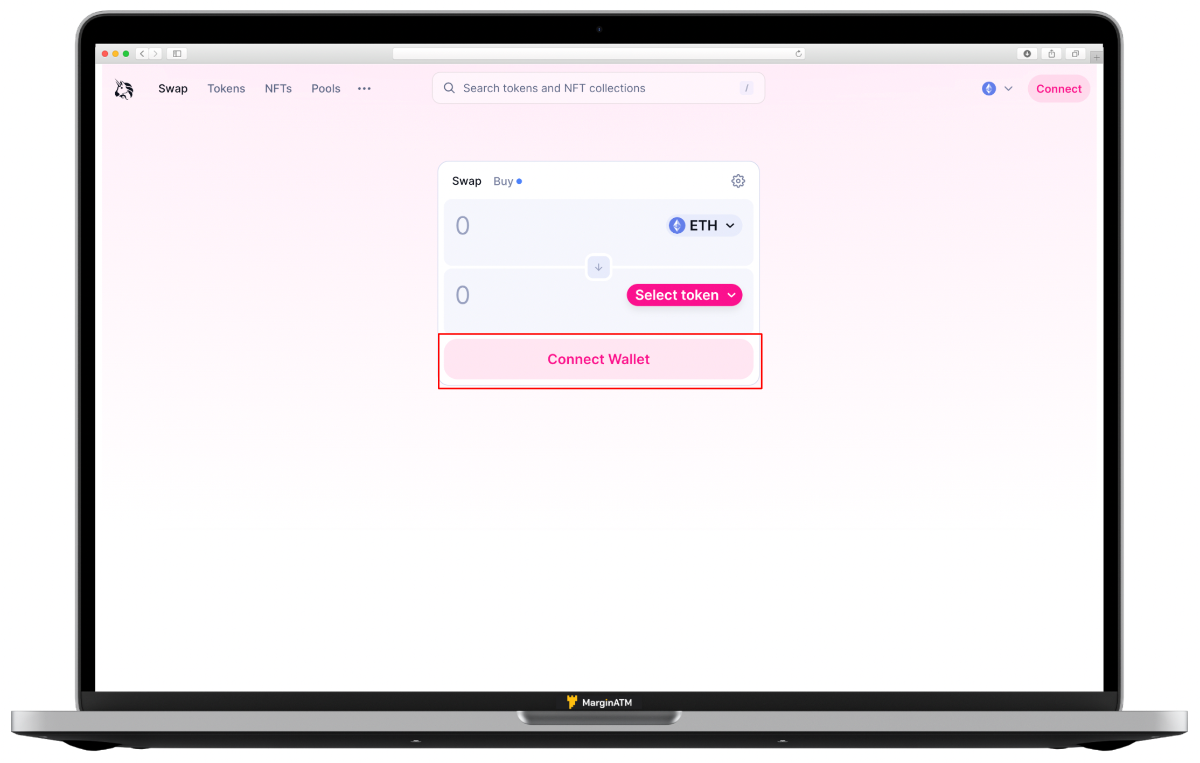
- Cửa sổ hiển thị ra danh mục ví bạn có thể kết nối, ở đây bạn chọn MetaMask.
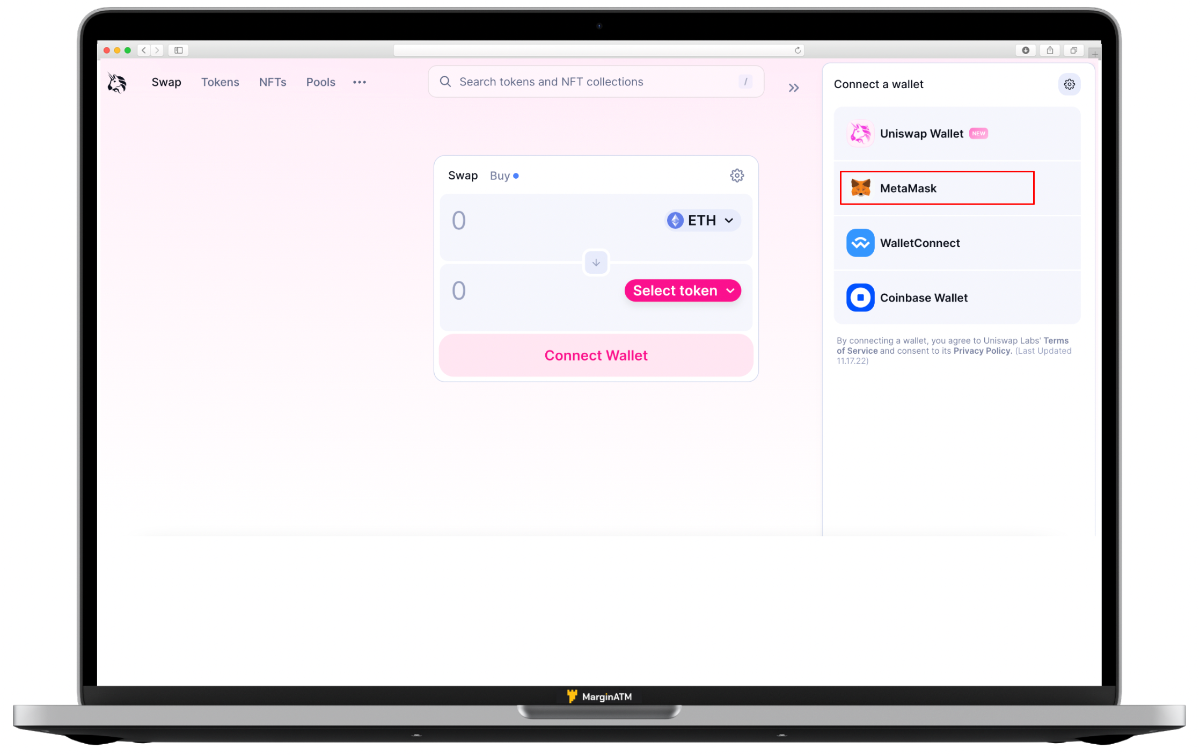
- Sau đó bạn sẽ được yêu cầu đăng nhập và chọn tài khoản kết nối. Chọn tài khoản » Tiếp theo.
Lưu ý: Trong trường hợp này, Uniswap chạy trên mạng lưới Ethereum nên ví Metamask cần được chọn chạy trên mạng chính thức của Ethereum. Còn một số DEX hay Web3 khác được chạy trên mạng Binance Smart Chain (BSC) thì bạn chuyển mạng trên ví thành Binance Smart Chain là có thể kết nối được.
Cách Swap trên ví MetaMask
Từ tháng 10/2020, MetaMask triển khai thêm tính năng Swap và cho phép người dùng hoán đổi token trực tiếp trên ví. Sau đây mình sẽ hướng dẫn bạn cách sử dụng tính năng Swap này.
Tính năng này thao tác tương tự nhau trên cả phiên bản Extension và Mobile.
- Bạn đăng nhập vào MetaMask, tại màn hình hiển thị, bạn chọn Hoán đổi (bên cạnh Mua và Bán).
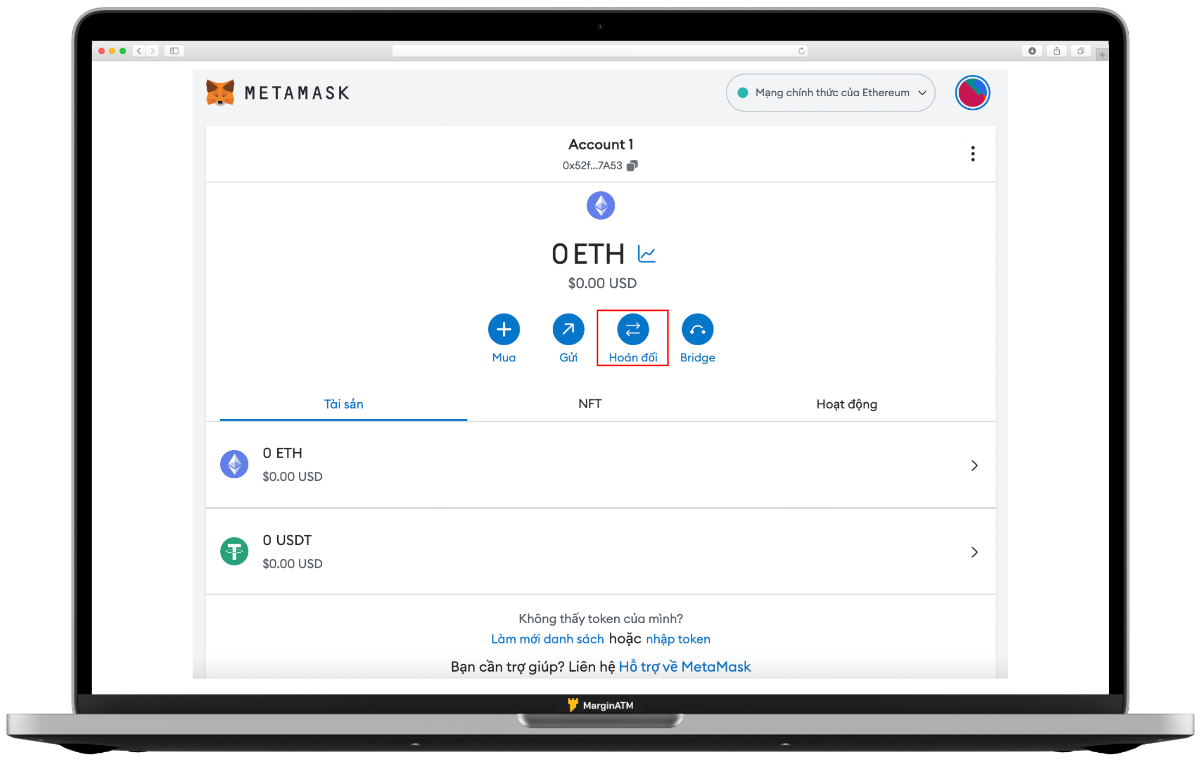
- Chọn token bạn muốn hoán đổi, nhập số lượng, sau đó chọn Xem lại giao dịch hoán đổi.
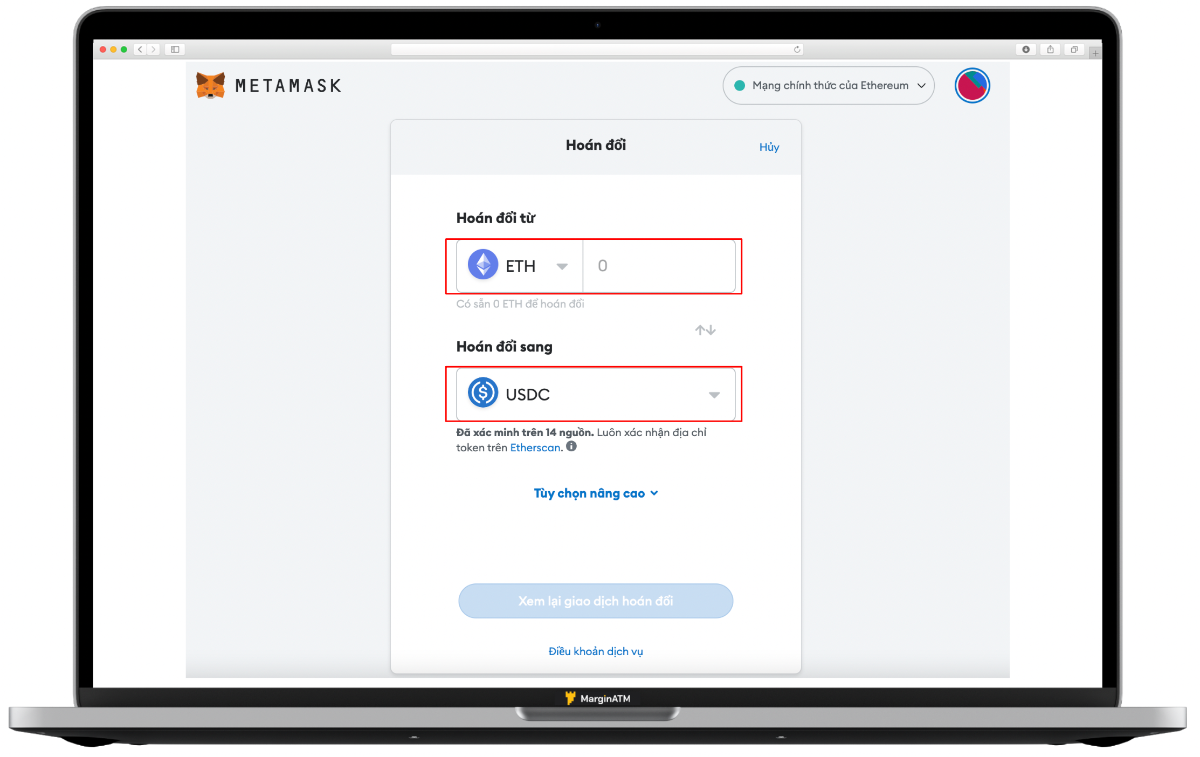
- Đợi MetaMask tìm giá tốt nhất » chọn Hoán đổi/Swipe to Swap và đợi Transaction thành công.
Cách chuyển mạng Mainnet/Testnet trên ví Metamask
Khi một dự án Coin sắp ra mắt, đội ngũ thường sẽ tung ra bản Testnet (mạng thử nghiệm) để người dùng trải nghiệm các tính năng của dự án trước khi tung ra Mainnet (mạng chính).
Để tham gia các dự án này, người dùng cần kết nối với ví cho phép chạy các mạng thử nghiệm. Đối với ví MetaMask, quá trình chuyển đổi giữa 2 mạng này rất dễ dàng. Chúng ta cùng theo dõi nhé!
Đầu tiên bạn vào giao diện ví MetaMask, bạn sẽ thấy mạng hiện tại đang chạy trên ví là Mạng chính thức của Ethereum.
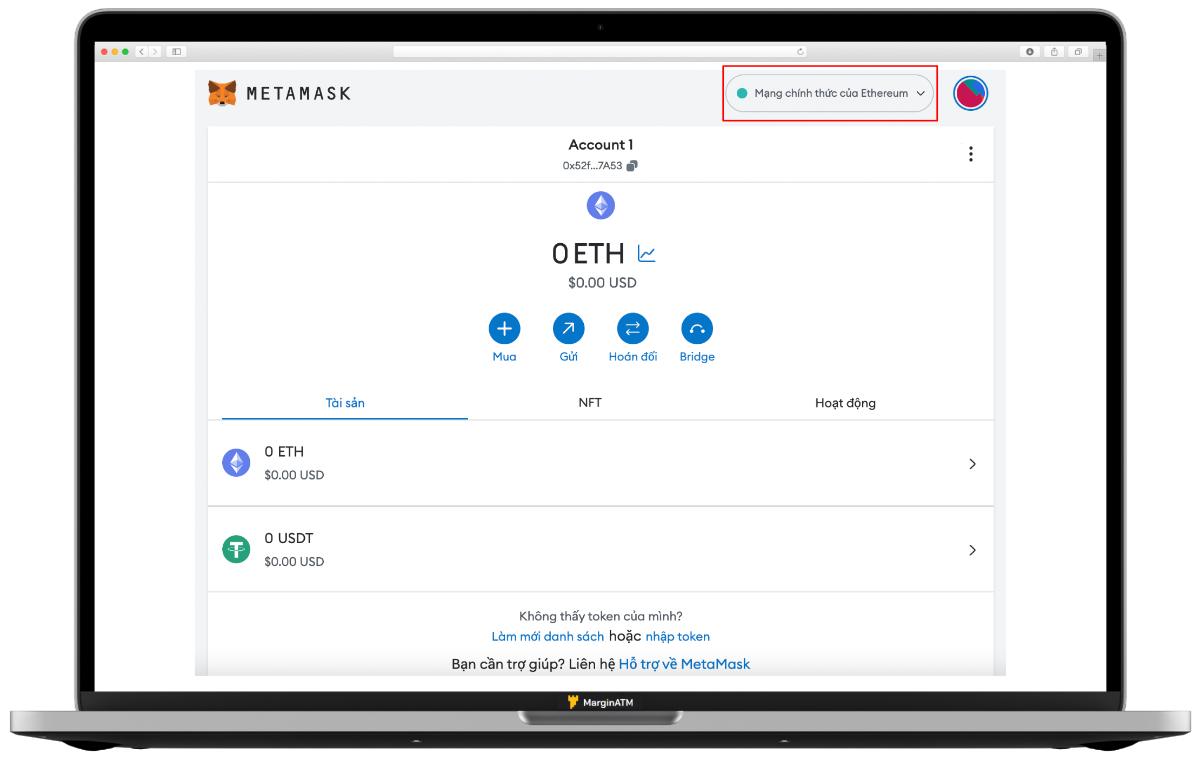
Nếu bạn mới cài MetaMask, chỉ có duy nhất mạng chính. Nếu muốn thêm mạng, bạn làm như sau:
Cách thêm mạng lưới vào MetaMask
Với đặc điểm hỗ trợ cùng lúc nhiều blockchain, MetaMask trở thành sự lựa chọn của rất nhiều giao thức trên các mạng khác nhau. Vì vậy mỗi lúc bạn cần sử dụng MetaMask để kết nối vào bất kỳ mạng lưới nào thì đầu tiên cần thêm mạng lưới đó vào MetaMask.
Sau đây mình sẽ hướng dẫn cách để thêm các mạng lưới một cách nhanh chóng và tiện lợi bằng cách sử dụng Chainlist.
Chainlist là danh sách tổng hợp hầu các mạng EVM được xây dựng trên blockchain. Người dùng có thể xem được thông tin mạng lưới mình cần kết nối bao gồm ID chuỗi và ID mạng thích hợp để kết nối với chuỗi một cách chính xác.
Đầu tiên, bạn hãy truy cập vào đường link: https://chainlist.org
Màn hình sẽ hiện thị trang chủ Chainlist cùng danh sách của rất nhiều mạng lưới bao gồm cả mainnet và testnet.
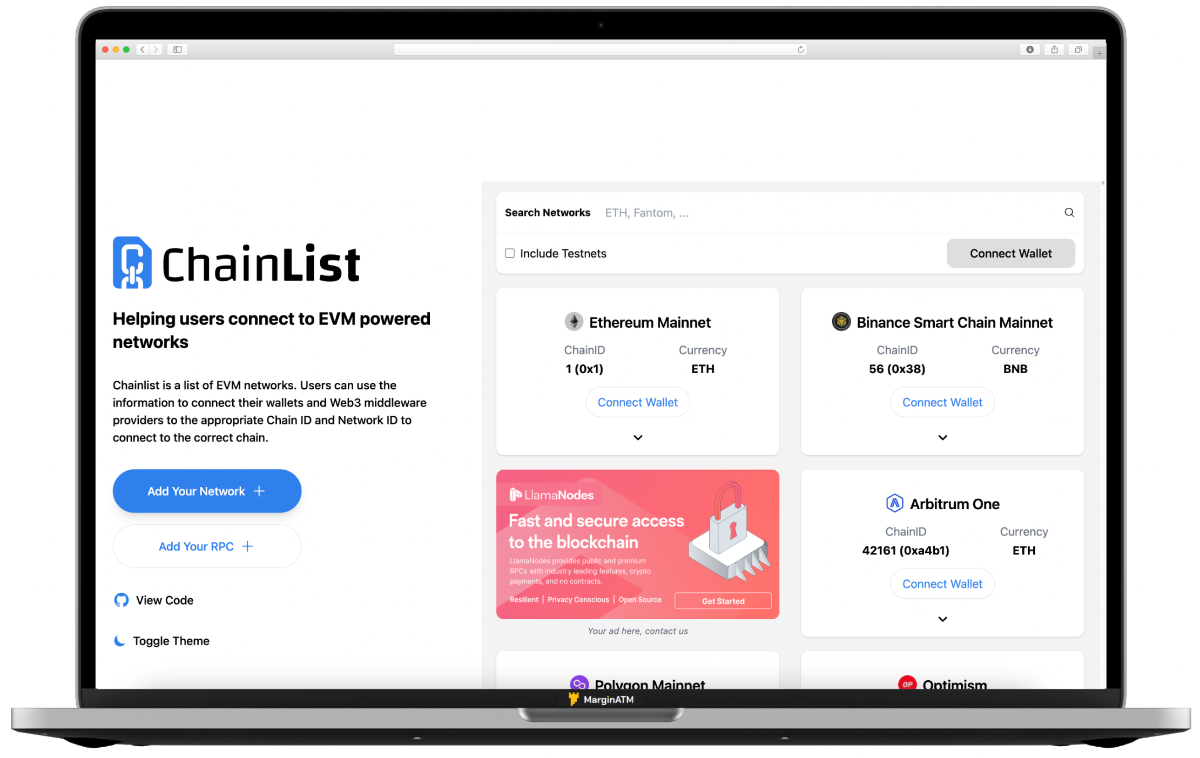
Ở đây mình sẽ minh họa kết nối vào mạng lưới Matic Mainnet. Bạn bấm tìm Matic, xuất hiện 2 lựa chọn Matic Mainnet và Matic Testnet. Chọn Matic Mainnet với chain ID là 137 → Connect a Wallet.
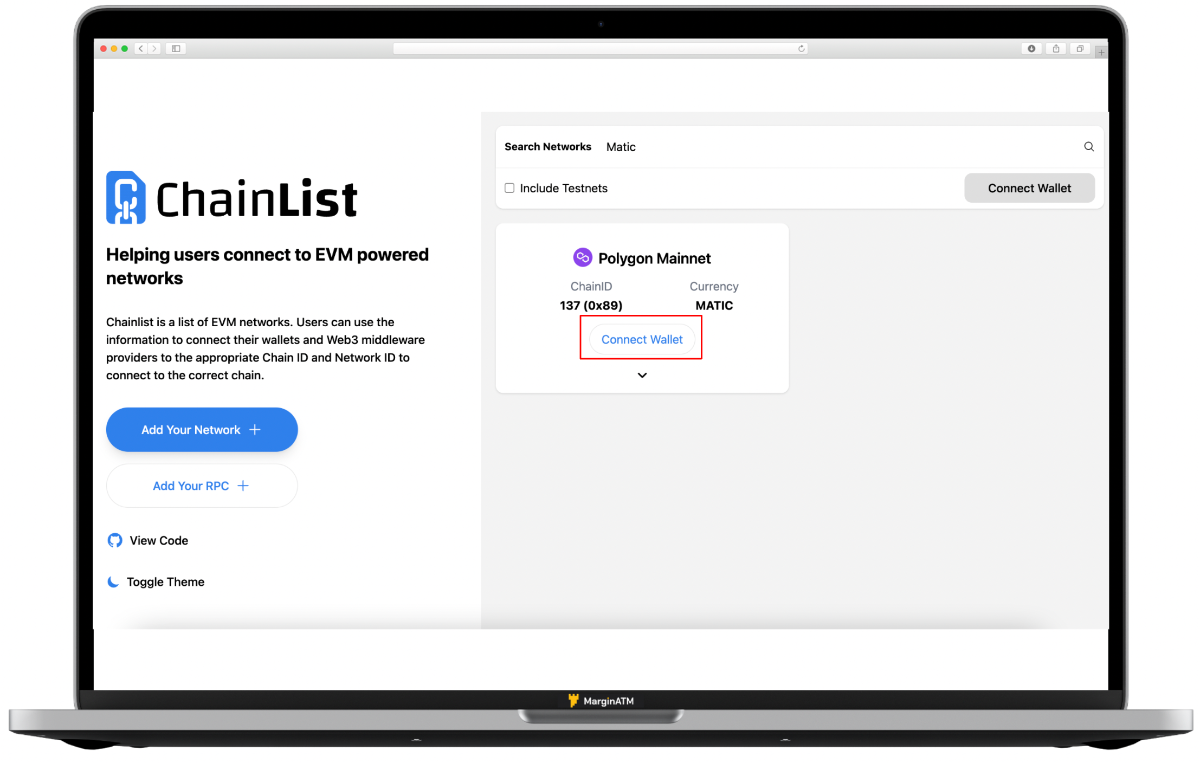
Cửa sổ MetaMask hiện lên yêu cầu xác nhận kết nối. Bấm chọn Duyệt/Approve là hoàn tất.
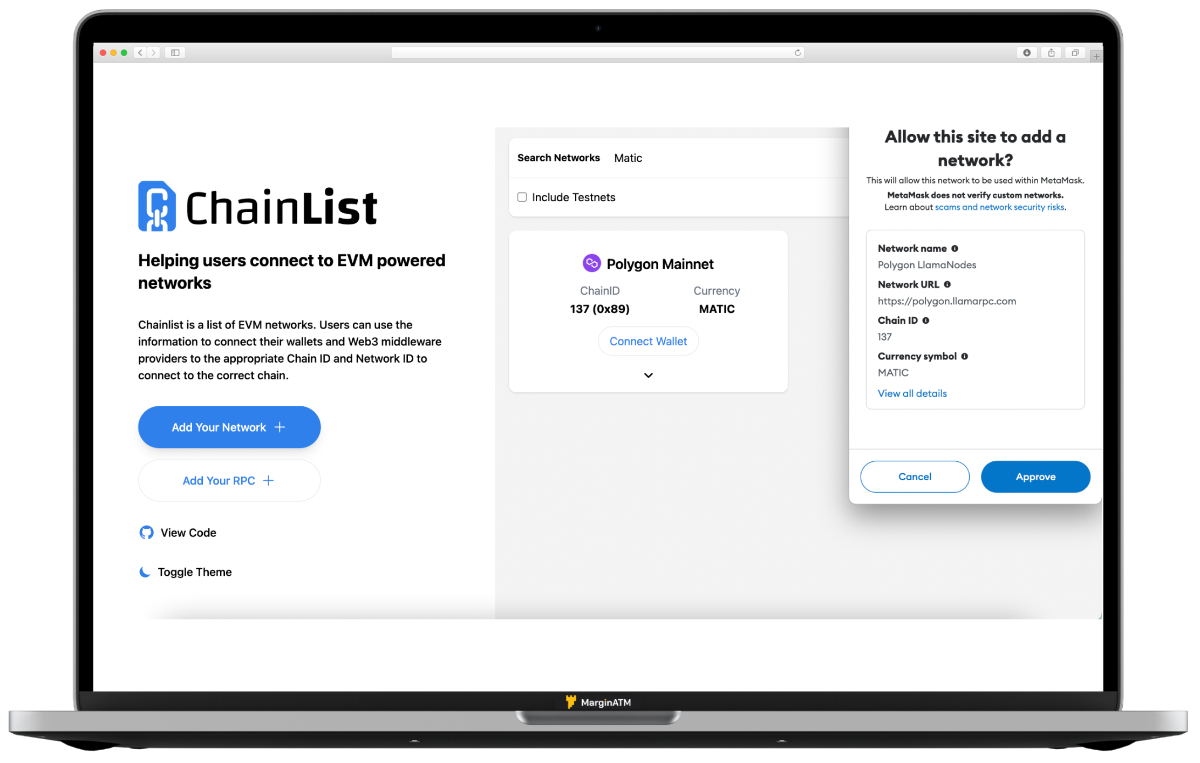
Tìm hiểu thêm về Top 5 ví tiền điện tử phổ biến hiện nay
